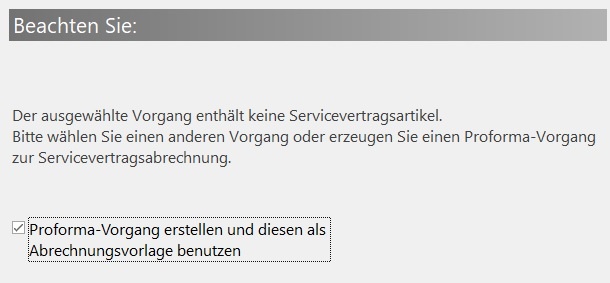...
Falls Sie vor dem Aufruf des Assistenten keinen Proforma-Vorgang erstellt oder markiert haben, bietet der Assistent die Option einen Proforma-Vorgang temporär zu erstellen, der sich nach dem Erstellen der Abrechnung automatisch auflösen wird.
Setzen Sie daher das Kennzeichen und bestätigen Sie das Dialogfenster mit der Schaltfläche: WEITER, wenn Sie alle Servicevertragsartikel für die Abrechnung berücksichtigen wollen.
Auf der nächsten Seite des Assistenten können Sie weitere Optionen setzten.
Sie können steuern, ob nur Serviceverträge aufgrund der Laufzeit und/oder aufgrund der Zählerstände zu berücksichtigen sind.
...
Wenn nun auch diese Eingaben gemacht sind, gelangen Sie mit der Schaltfläche: WEITER zur Eingrenzung des Adressbereiches für welche die Servicevertragsabrechnungen erstellt werden sollen und anschließend zur Auswahl der "Vorgaben zur Abrechnung".
Die Vorgangsbezeichnung kann mittels Feldeditor gestaltet werden.
...
Zuletzt bekommen Sie noch mal eine Zusammenfassung Ihrer Einstellungen. Mit der Schaltfläche: FERTIGSTELLEN werden dann die entsprechenden Servicevertragsabrechnungen erstellt.
Feste Artikel für Neuanlage einfügen (nur feste Artikel ohne separate Abfrage)
Bei aktiviertem Kennzeichen werden alle "Festen Artikel - mit Gültigkeit bei Neuanlage" in den zu erstellenden Vorgang einfügt, sofern nicht das Kennzeichen: "Diesen Artikel immer gegen separate Abfrage einfügen bzw. löschen" aktiviert ist.
...